两个显示器鼠标过不去 Win10双屏设置 鼠标无法从中间划过
更新时间:2024-10-10 13:24:59作者:big100
在现代办公环境中,使用双显示器已经成为一种常见的工作方式,随之而来的问题也开始显现:Win10双屏设置中,鼠标无法从中间划过的情况时有发生。这种情况给用户带来了不便,也让人开始思考如何解决这个问题。在这个快节奏的时代,高效的工作方式显得尤为重要,因此如何解决双显示器中鼠标无法顺畅划过的问题,成为了许多人关注的焦点。
操作方法:
1.连接双屏幕。打开电脑,发现鼠标不能从一个屏幕的中间划到另一个屏幕的中间。具体如下图
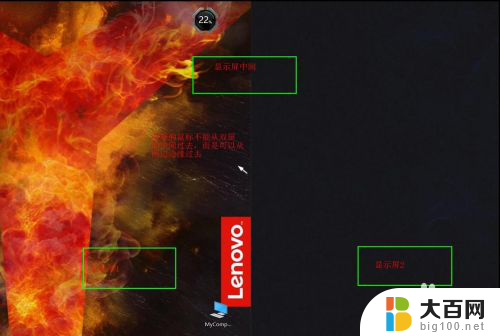
2.打开 Win10 的设置,具体如下图

3.点击 系统 ,进行设置,具体如下图
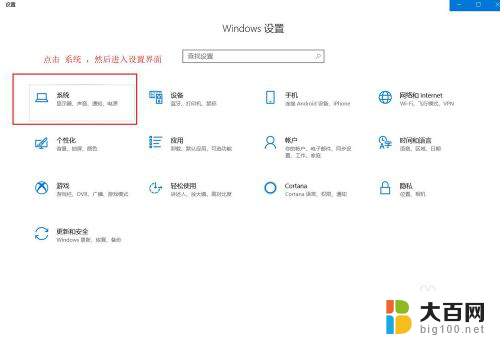
4.你会发现鼠标不能从中间划过时的图标状态,具体如下图
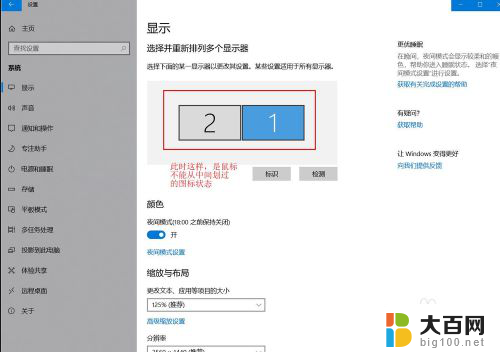
5.此时,交换一个两个图标的位置,然后点击应用,具体如下图
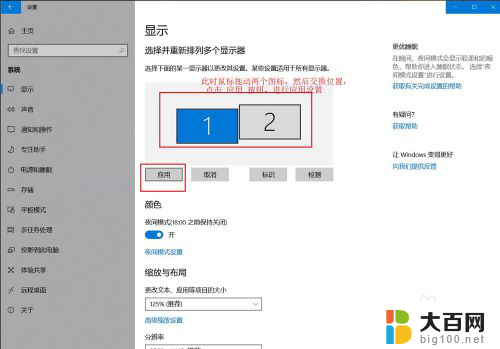
6.此时,鼠标划过屏幕中间,鼠标就会通过了,具体如下图
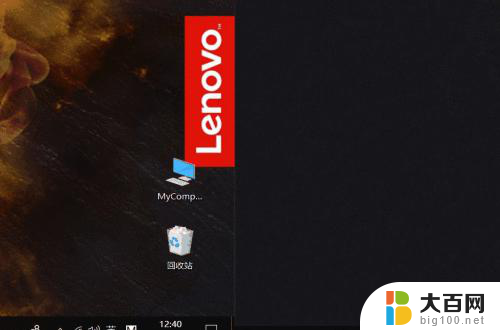
以上就是两个显示器鼠标过不去的全部内容,如果遇到这种情况,你可以按照以上步骤解决,非常简单快速,一步到位。
两个显示器鼠标过不去 Win10双屏设置 鼠标无法从中间划过相关教程
- win10鼠标点击的红圈圈 win10 鼠标旁边有个小圈圈不停转
- win10creo鼠标中键不能放大缩小 Win10安装ProE5.0鼠标中键滚轮无法放大缩小解决方法
- win10变暗,鼠标能动,点不了图标 win10鼠标左键无反应的解决方法
- 蓝牙鼠标已配对但是鼠标不动 蓝牙鼠标连接后无法充电
- win11 鼠标移动速度 Win11鼠标指针速度设置方法
- io1.1鼠标宏怎么设置 鼠标宏设置教程
- win10鼠标指针方案 win10修改鼠标指针颜色方法
- win11怎么设置鼠标颜色 Windows11如何更换鼠标颜色、大小、快慢
- 电脑2个显示器怎么切换 如何在双显示器之间切换
- 怎么设置鼠标的灵敏度 电脑鼠标灵敏度调节教程
- 国产CPU厂商的未来较量:谁将主宰中国处理器市场?
- 显卡怎么设置才能提升游戏性能与画质:详细教程
- AMD,生产力的王者,到底选Intel还是AMD?心中已有答案
- 卸载NVIDIA驱动后会出现哪些问题和影响?解析及解决方案
- Windows的正确发音及其读音技巧解析:如何准确地发音Windows?
- 微软总裁:没去过中国的人,会误认为中国技术落后,实际情况是如何?
微软资讯推荐
- 1 显卡怎么设置才能提升游戏性能与画质:详细教程
- 2 ChatGPT桌面版:支持拍照识别和语音交流,微软Windows应用登陆
- 3 微软CEO称别做井底之蛙,中国科技不落后西方使人惊讶
- 4 如何全面评估显卡配置的性能与适用性?快速了解显卡性能评估方法
- 5 AMD宣布全球裁员4%!如何影响公司未来业务发展?
- 6 Windows 11:好用与否的深度探讨,值得升级吗?
- 7 Windows 11新功能曝光:引入PC能耗图表更直观,帮助用户更好地监控电脑能耗
- 8 2024年双十一七彩虹显卡选购攻略:光追DLSS加持,畅玩黑悟空
- 9 NVIDIA招聘EMC工程师,共同推动未来技术发展
- 10 Intel还是AMD游戏玩家怎么选 我来教你双11怎么选CPU:如何在双11选购适合游戏的处理器
win10系统推荐
系统教程推荐
- 1 win11怎么关闭新建桌面 Win11任务栏上面的新建桌面操作指南
- 2 win11系统更改键盘快捷键 Windows11系统键盘快捷键修改教程
- 3 win11很多文件打不开 win11文件夹打不开的解决方法
- 4 win11服务在哪开 如何在win11中打开服务
- 5 微信聊天文件在win11c盘哪个位置 怎样找到电脑微信保存的文件
- 6 win11如何打开网络共享设置 Win11轻松分享文件和资料
- 7 win11任务栏底部不合并 win11任务栏怎么调整不合并显示
- 8 win11关机怎么把仍要关机 取消 Win11自动关机怎么取消
- 9 win11文件夹加密 其它用户还是能打开 Win11 24H2共享文档NAS无法进入解决方法
- 10 自定义分辨率 win11 win11如何设置自定义分辨率